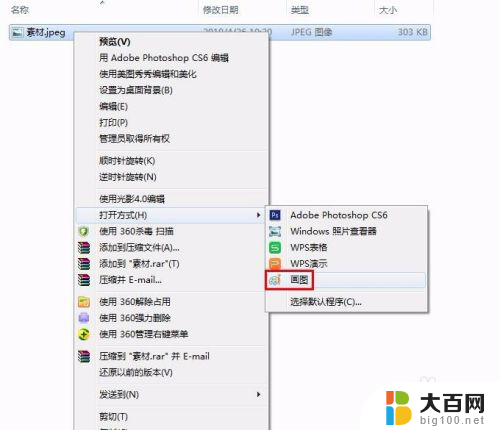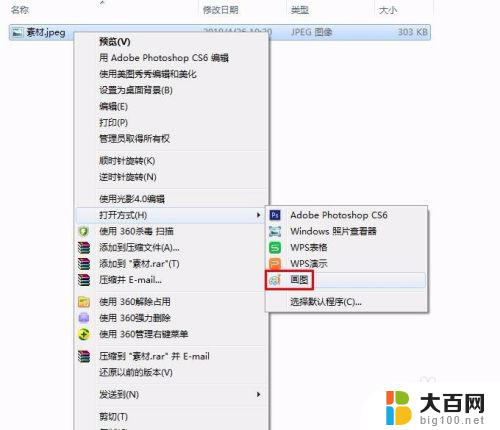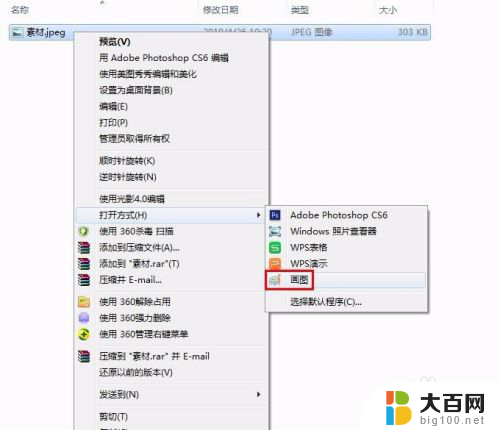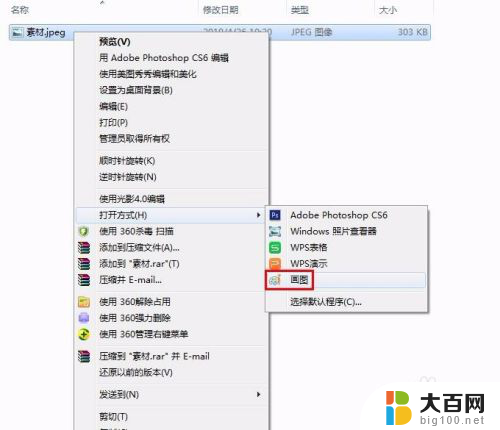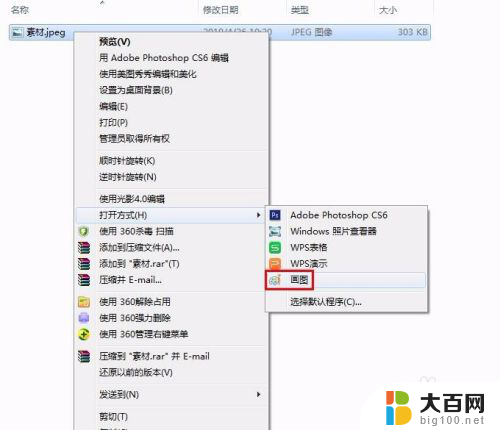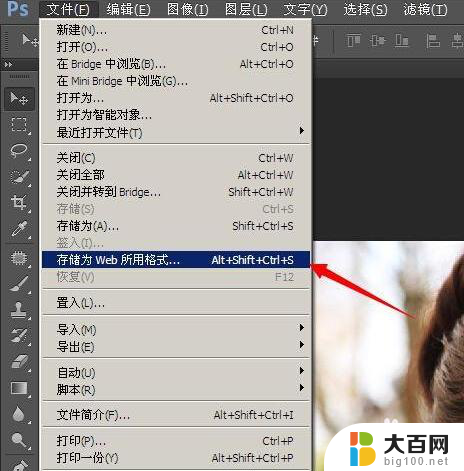jpg格式照片怎么改大小kb 怎么减小图片大小kb
更新时间:2024-07-06 12:59:56作者:jiang
在现代社交媒体和网络传媒的时代,我们经常需要上传和分享各种图片,很多时候我们发现我们的照片文件太大,无法上传或分享。如何改变和减小图片的大小呢?针对jpg格式照片,我们可以采取一些简单的方法来改变图片的大小和减小文件大小。接下来让我们一起来了解这些方法吧!
方法如下:
1.第一步:选中需要改变大小的图片,单击鼠标右键。打开方式选择“画图”,红色线框标记的就是当前图片的大小。
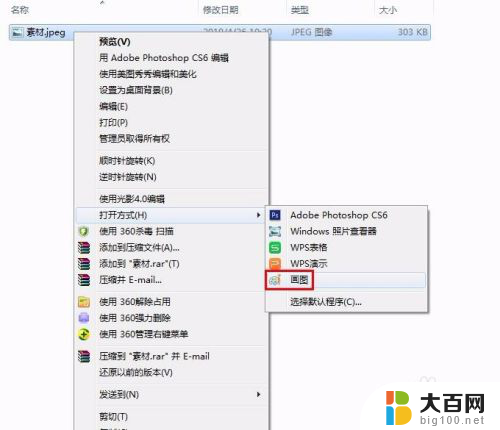

2.第二步:在工具栏中单击“重新调整大小”按钮。
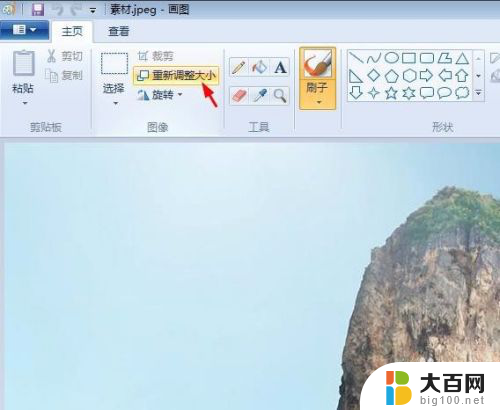
3.第三步:如下图所示,弹出“调整大小和扭曲”对话框。可以通过“百分比”和“像素”两种方式调整图片大小。
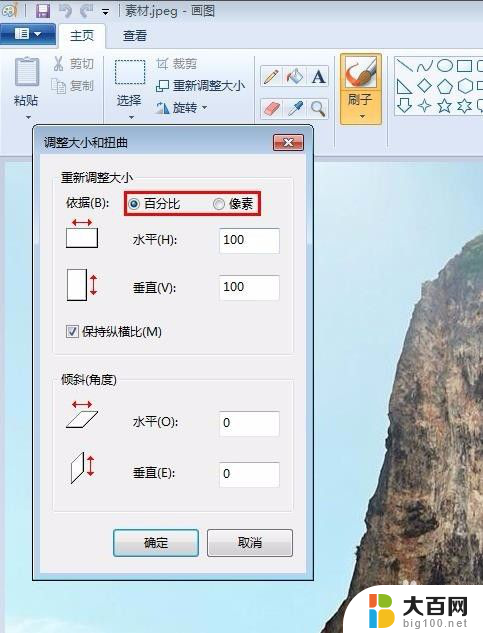
4.第四步:我们选择像素,输入要设置的水平和垂直数值。单击“确定”按钮。
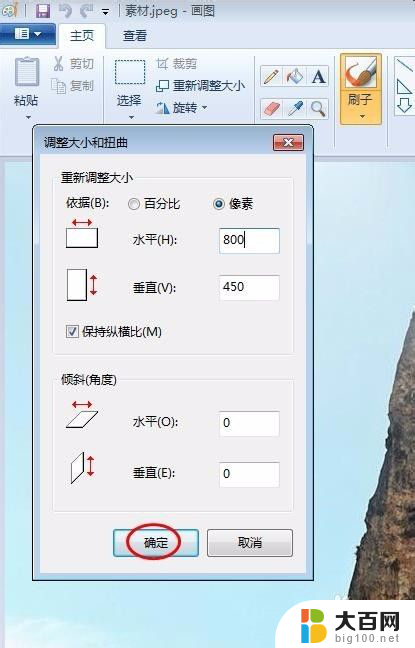
5.第五步:单击左上角“保存”按钮,图片kb就变小了。
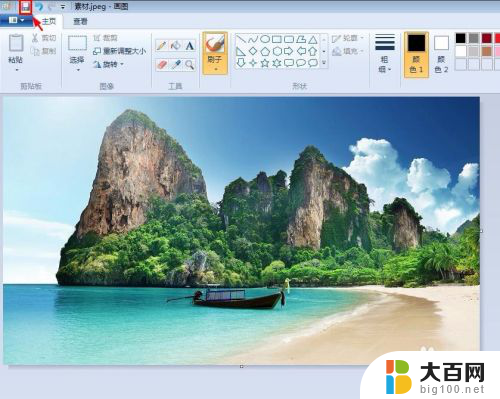
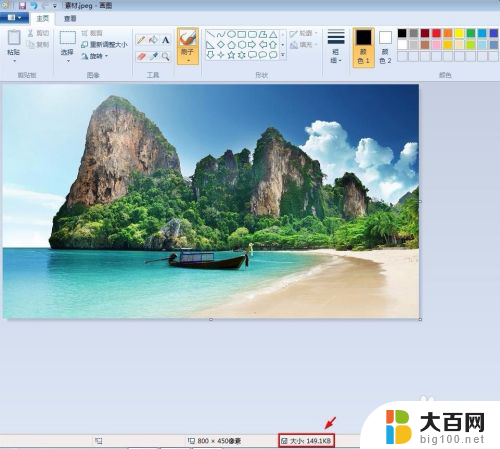
以上是关于如何调整 JPG 格式照片大小的全部内容,如果您遇到相同的问题,可以参考本文中介绍的步骤进行修复,希望这些信息对大家有所帮助。